„Windows“ atsarginės kopijos kūrimas

- 920
- 229
- Mrs. Marcos Rippin
Kas yra atsarginė kopija?
Draugai, prieš sužinodami, kaip sukurti „Windows“ atsarginę kopiją, susitarsime su pačia koncepcija. Tai padės ne tik nuspręsti, ar jums tikrai reikia tai padaryti, bet ir suprasti tokio mechanizmo veikimo principus. Taigi šią funkciją galite naudoti kuo efektyviau savo tikslams.

Taigi, „Windows 7“, 8, atsarginė kopija.1 arba 10 leidžia išsaugoti visą savo įrenginio informaciją išorinei terpei. Tai yra, jei turite kietąjį diską su dideliu kiekiu atminties, galite užrašyti visą to, kas saugoma jūsų kompiuteryje ar nešiojamame kompiuteryje, kopiją ir ateityje naudoti šiuos duomenis. Kokiais atvejais tai gali jums padėti?
- Pvz., Jei bijote, kad bet kuriuo metu jūsų asmeninis kompiuteris gali „skristi“ (tai yra, visi jūsų duomenys ar jų dalis staiga gali išnykti), atsarginė kopija bus labiau nei bet kada, beje, beje, beje.
- Jei norite iš naujo įdiegti operacinę sistemą panašiai.
- Parduodant seną ir pirkdami naują įrenginį. Jūs sukuriate senų kompiuterio duomenų kopiją ir visiškai perkeliate ją į naują įrenginį. Tai yra, jums nereikės iš naujo įdiegti programų, įrašyti dainas, nuotraukas, vaizdo įrašus ir pan.
Šis sąrašas gali būti tęsiamas labai ilgai, nes yra daugybė priežasčių, kodėl reikia sukurti atsarginę kopiją. Kiekvienas jie turi savo, todėl mes čia ilgai to neapibūdinsime. Geriau nedelsdami pereikite prie veiksmų, kurie padės jums pasiekti tikslą šiandien.
Mes darome kopiją
Mes apsvarstysime tris dažniausiai naudojamas operacines sistemas iš „Microsoft“: „Windows 7“, 8.1 ir 10. Tarp šių OS manipuliacijų nėra ypatingų skirtumų, tačiau kai kurios smulkmenos gali sutelkti dėmesį į nepatyrusius vartotojus. Todėl geriau išsamiai apsvarstyti visų sistemų pavyzdžio procesą. Pasirinkite savo versiją ir nedelsdami eikite į atitinkamą bloką.
Verta paminėti, kad visoms sistemoms pirmiausia reikės įterpti išorinę informacijos terpę į USB jungtį, kuri gali būti naudojama kaip „Flash Drive“ (labai retais atvejais) arba standžiajame diske. Įsitikinkite, kad jų duomenų saugojimo apimtis atitinka jūsų. Tai yra, jei jūsų kompiuteryje saugomi 260 informacijos gigabaitų, tada kietasis diskas, kurio tūris yra 250 gigabaitų. Mes padarysime operacinės sistemos kopiją su operacine sistema iš „MyCrosoft“. Žinoma, galite naudoti trečiosios partijos programų ir komunalinių paslaugų paslaugas, tačiau niekas negalės garantuoti jums sėkmingo informacijos kopijavimo vykdymo. Jei būsite pasirengę, mes pradėsime!
Windows 7
- Eikite į „Start“ meniu, esantį apatiniame kairiajame užduočių skydelio kampe.
- Eikite į „Valdymo skydelį“ ir atidarykite skirtuką „Sistema ir sauga“.
- Prieš archyvuodami duomenis būtinai sukurkite sistemos atkūrimo sistemą. Tai galima padaryti naudojant atitinkamą skirtuką kairėje. Sėkmingai atlikę operaciją, grįžkite į puslapį iš antrosios pastraipos.
- Dabar spustelėkite elementą „Archyvai ir restauravimas“.
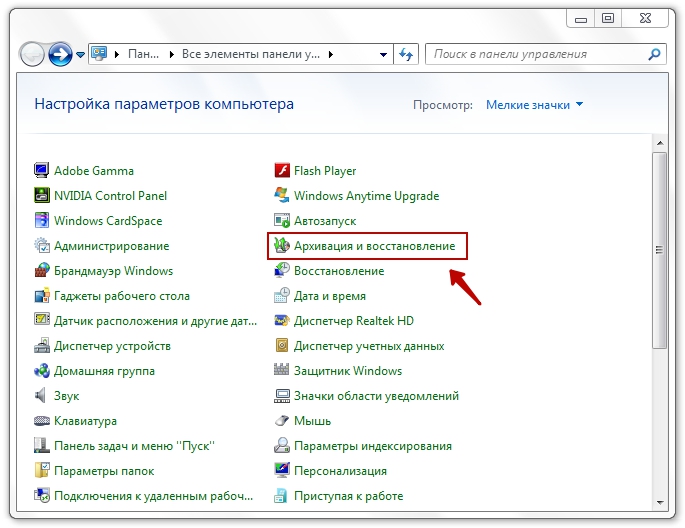
Archyvinis ir restauravimas
- Toliau turime sukonfigūruoti atsarginę kopiją naudodami tą patį mėlyną mygtuką.
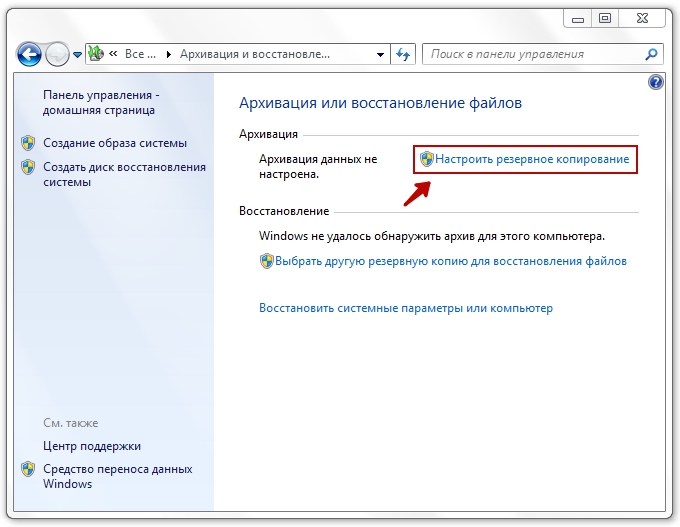
Eikite į konfigūravimo atsarginę kopiją
- Tada priešais jus pasirodys dialogo langas su archyvavimo nustatymais. Pasirinkite kietąjį diską ir spustelėkite mygtuką „Kitas“.
- Kitame lange sistema paprašys išsiaiškinti, kas tiksliai turėtų būti archyvuota. Rekomenduojama naudoti pirmąją parinktį („teikti„ Windows “pasirinkimą“), nes ji išsaugo viską ir reguliariai atnaujina duomenis. Labiau patyrę vartotojai gali naudoti antrąją parinktį.
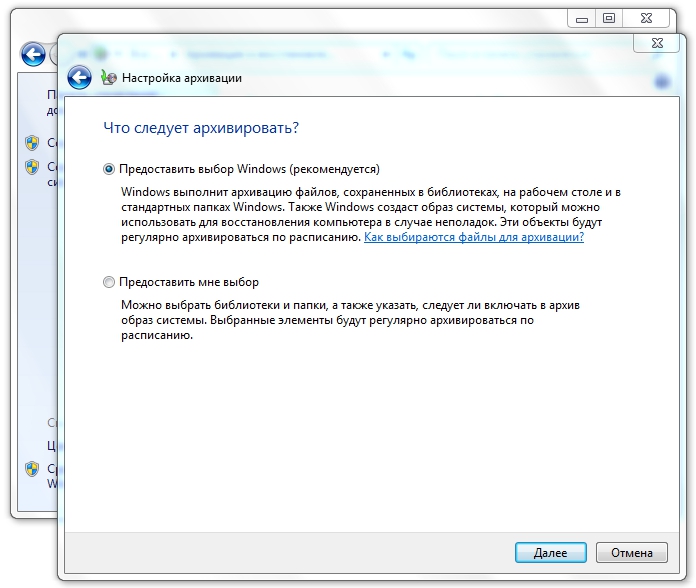
Pasirinkite pirmąją parinktį
- Toliau mes tikriname nustatytus parametrus. Čia galite nustatyti automatinio kopijos sukūrimo tvarkaraštį naudodami mygtuką „Pakeisti tvarkaraštį“. Kai viskas įdiegta ir patikrinta, spustelėkite „Išsaugokite parametrus ir pradėkite archyvuoti“.
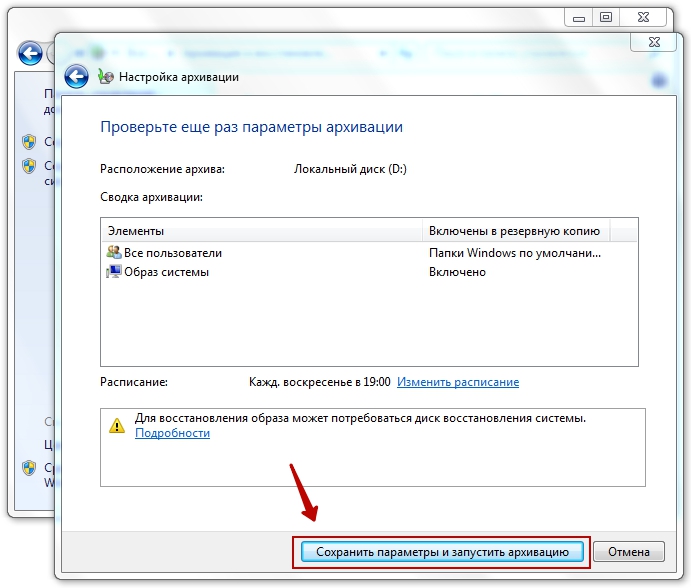
Paleisti archyvavimo procesą
- Palaukite proceso pabaigos, tada patikrinkite išorinį kietąjį diską: ar jūsų duomenys pasirašė jį. Paruoštas! Galite toliau naudoti savo kompiuterį ar nešiojamąjį kompiuterį kaip įprasta. Mes sugebėjome sukurti atsarginę „Windows 7“ kopiją.
„Windows 8“.1
- Paleiskite įrankių juostą dešinėje ekrano pusėje. Norėdami tai padaryti, nuneškite pelę į dešinį viršutinį kampą, tada spustelėkite „Paieška“.
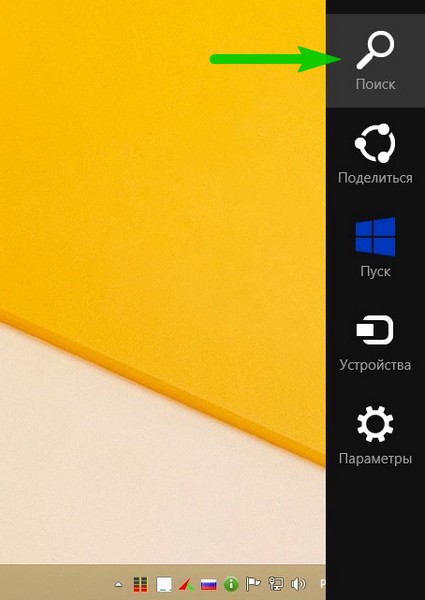
Paspauskite paiešką
- Paieškos juostoje įveskite „Failo istoriją“ be citatų ir spustelėkite Enter.
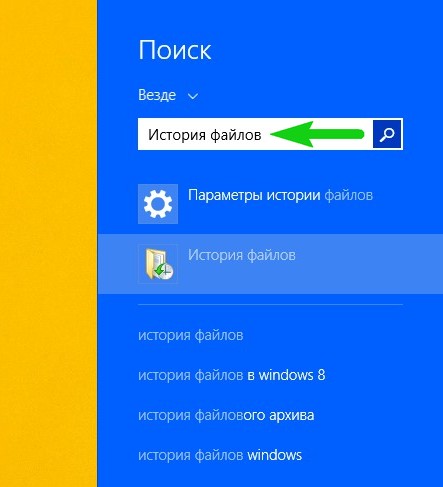
Įveskite „Failo istoriją“
- Gavtuose rezultatuose spustelėkite to paties pavadinimo aplanką.
- Įlipsite į langą, kuriame reikės spustelėti nuorodą „Atsarginis sistemos vaizdo kopija“, esanti apatiniame kairiajame lango kampe.
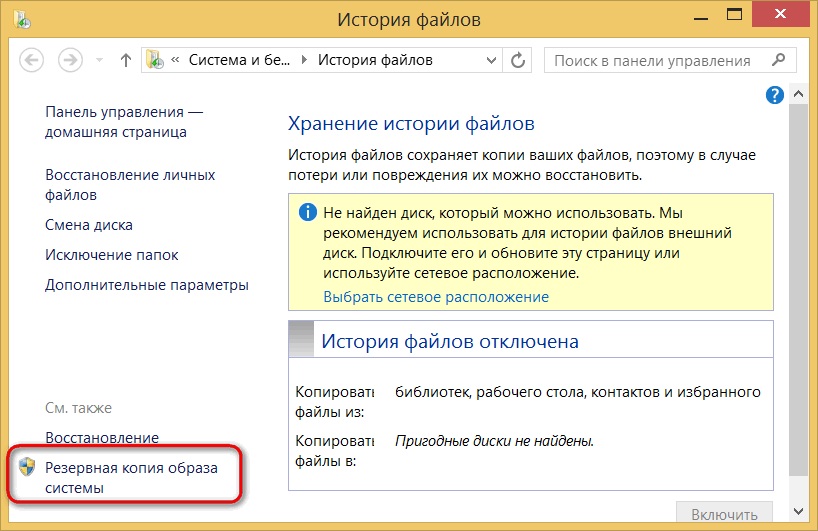
Spustelėkite nuorodą „Rezervuokite sistemos atvaizdo kopiją“
- Archyvo saugojimo vietos pasirinkimas (kaip mes sutarėme aukščiau, tai turėtų būti išorinis kietasis diskas). Spustelėkite „Kitas“.
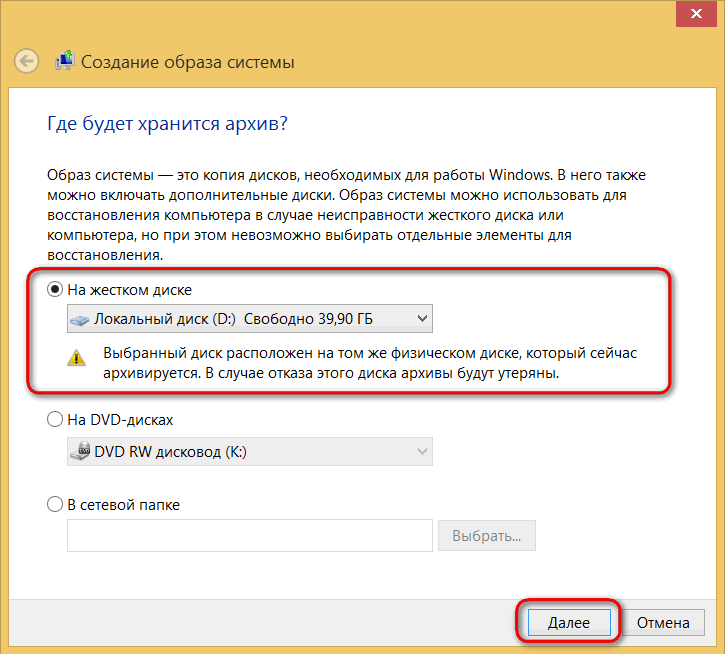
„Windows“ atsarginės kopijos saugojimo vietos pasirinkimas
- Kitas langas parodys jums atminties kiekį, kurio reikės. Patikrinkite visus duomenis ir spustelėkite mygtuką „Archive“.
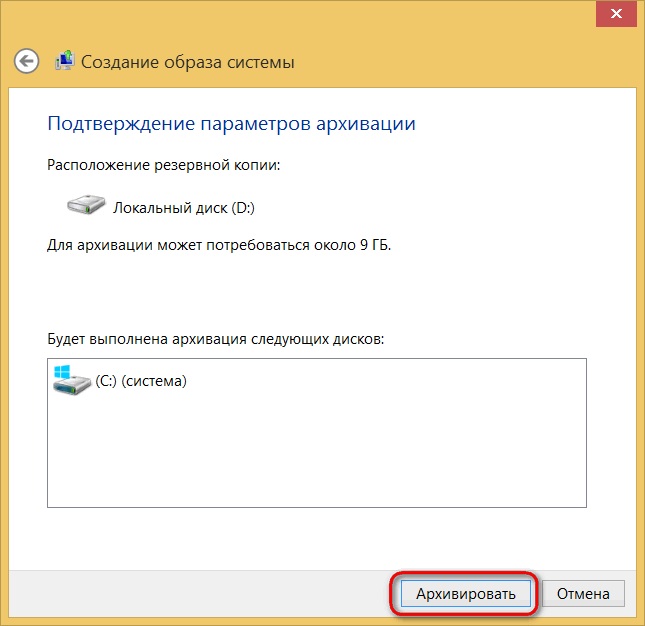
Paspauskite archyvo mygtuką
- Palaukite, kol sistema sukurs „Windows 8“ atsarginę kopiją.1 ant išorinės informacijos terpės. Šis procesas gali užtrukti, todėl neskubėkite panikuoti. Pabaigoje galite ištraukti kietąjį diską ir toliau naudoti savo įrenginį įprastu režimu. Paruoštas!
„Windows 10“
- Ekrano apačioje spustelėkite mygtuką Paieškos mygtukas.
- Paieškos lauke įveskite „atsarginę kopiją“ be kabučių ir paleiskite „Rastos programos“ programą.
- Pasirodžiusiame lange spustelėkite „Sistemos atvaizdo sukūrimas“ ir nurodykite jūsų duomenų saugojimo vietą. Kaip minėta aukščiau, geriausia savo kokybei naudoti išoriniame standžiajame diske, kad būtų pašalintos problemos, susijusios su informacijos praradimu. Spustelėkite „Kitas“.
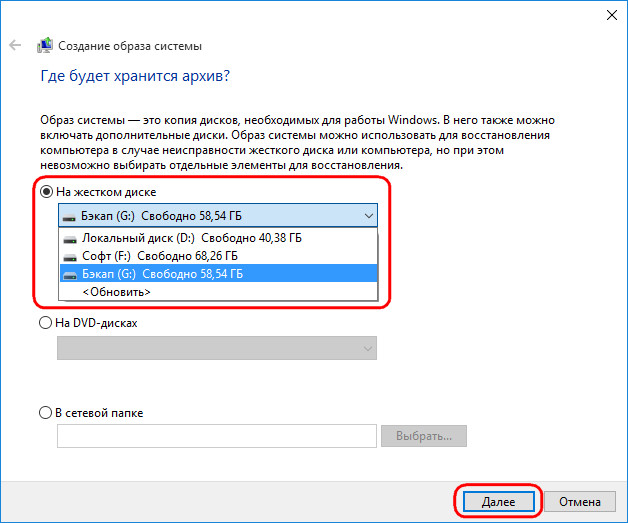
„Windows 10“ atsarginės kopijos saugojimo vietos pasirinkimas
- Kitas dialogo langas parodys, kiek reikės atminties, norint laikyti operacinės sistemos failus. Patikrinkite viską ir spustelėkite mygtuką „Archive“.
- Baigusi šią operaciją, sistema pasiūlys jums sukurti sistemą, skirtą atkurti sistemą. Būtinai padarykite jį spustelėdami mygtuką „Taip“.
- Toliau turime archyvuoti jūsų asmens duomenis. Norėdami tai padaryti, eikite į meniu iš trečiojo taško.
- Čia turėsite spustelėti mygtuką „Konfigūruoti atsarginę kopiją“. Procedūra yra panaši į tą, kuri aprašyta „Windows Block“, eikite ten ir atlikite veiksmus nuo šeštojo iki devintojo taško.
- Paruoštas! Galite toliau naudoti sistemą.
Mes apibendrinsime
Mieli draugai, šiandien mes išmokome gaminti ir sukurti atsarginę „Windows 7“, 8 kopiją.1 arba 10 išoriniame standžiajame diske. Šiuos rezultatus galima apibendrinti iš aukščiau išvardytos:
- Duomenims saugoti jums reikia tinkamo kietojo disko. Pvz., Jei jūsų įrenginyje saugoma daugiau nei 400 gigabaitų informacijos, jums reikės išorinio nešiklio, skirto mažiausiai 500 gigabaitų.
- Galite sukurti atsarginę kopiją naudodami standartines „Windows“ priemones, nesiimdami pagalbos iš trečiosios partijų komunalinių paslaugų pagalbos.
- Visi veiksmai yra panašūs skirtingose operacinės sistemos versijose.
Tikimės, kad jums pavyko ir neliks jokių klausimų. Nepamirškite pasidalyti savo nuomone ir įspūdžiu komentaruose
- « Kaip padaryti lazerio rodyklę iš kompiuterio disko
- „Internet Explorer“ pašalinimas ir atjungimas »

